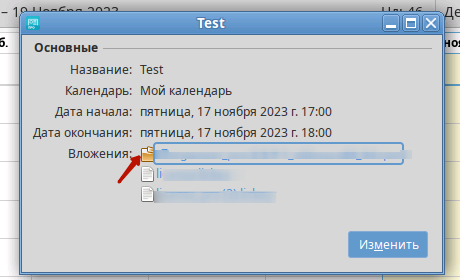1. Авторизоваться по протоколу EWS в Р7 Органайзер
2. На левой панели перейти в Календарь
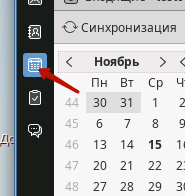
3. На панели инструментов нажать на кнопку Событие:

4. В поле Календарь выбрать необходимый календарь
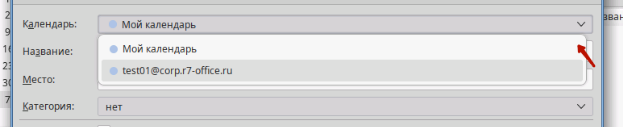
5. В поле название ввести наименование события
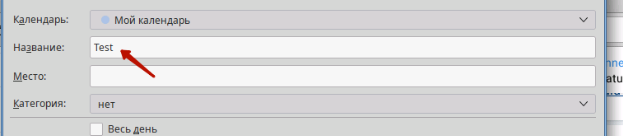
6. Установить время Начало и Конец
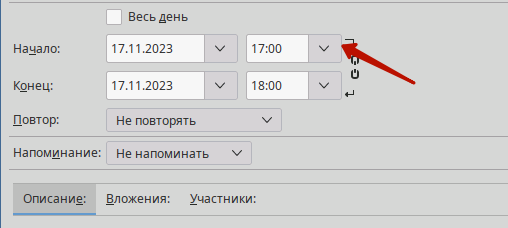
7. Нажать на панели Прикрепить и выбрать Файлы
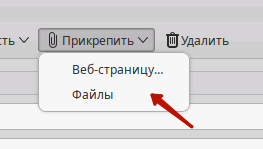
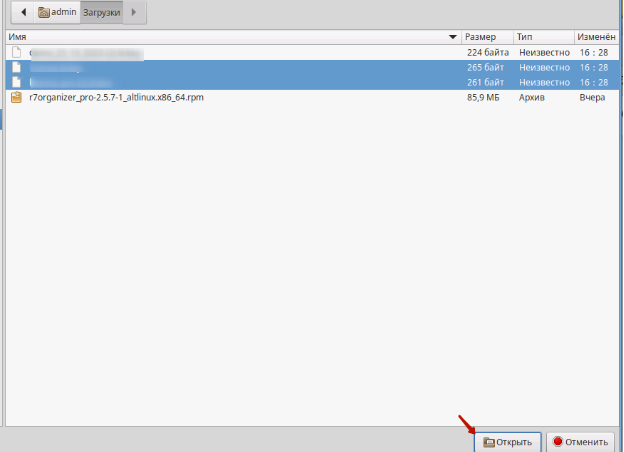
8. Выбрать файл(ы) и нажать Открыть
9. Перейти в раздел Вложения
10. В разделе Bложения отображаеться выбранный файл(ы)
Возле текста Вложения отображается количество файлов:
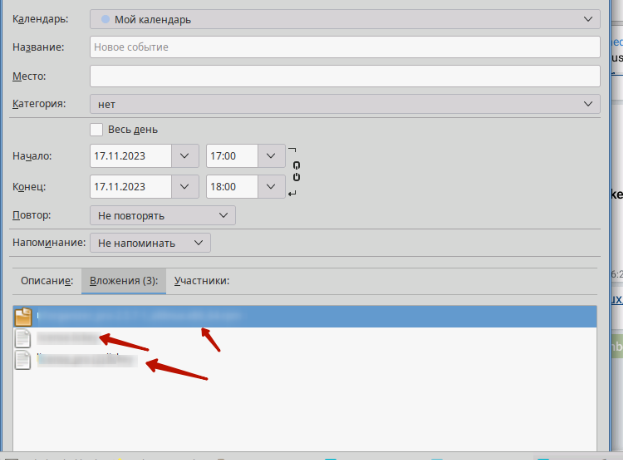
11. В верхней панели нажать Сохранить и закрыть

Созданное событие отображается в Календаре
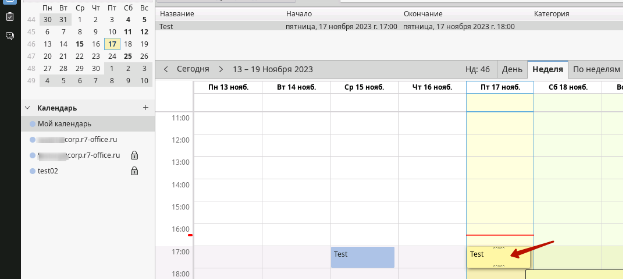
12. Выделить созданное событие и нажать ПКМ
В окне события отображаются добавленные вложения